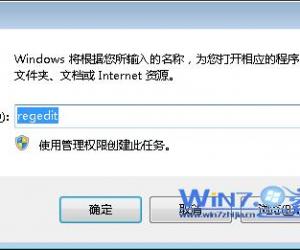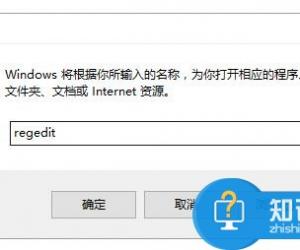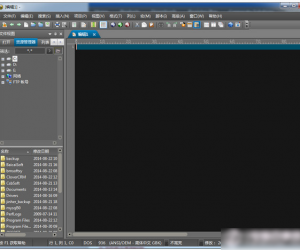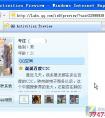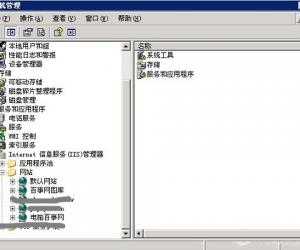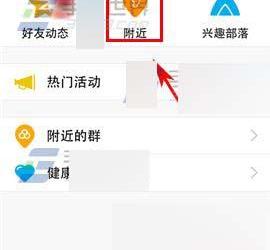怎样安装字体到电脑上 电脑怎么安装字体的方法介绍
发布时间:2016-09-23 11:18:59作者:知识屋
怎样安装字体到电脑上 电脑怎么安装字体的方法介绍 大家用的电脑系统本身自带了一些字体,但是这些字体大家都有,不免让人感到单一,如果想要更多字体,想用些更漂亮的字体,就要向电脑里添加些新字体,那么怎么在电脑上安装自己喜欢的字体?下面小编就为大家详细介绍一下,来看看吧.
方法/步骤
第一步,我们先在网上下载自己喜欢的字体,然后解压
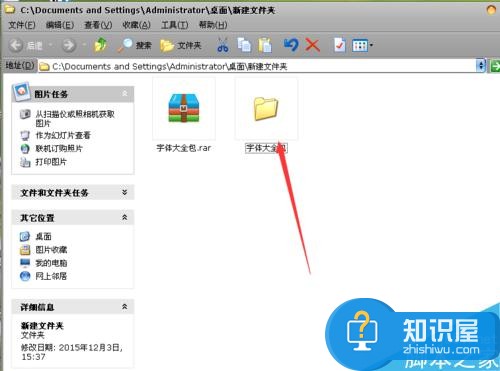
第二步,打开文件后,我们就可以看到自己下载的字体了,接下来我们对它们进行全部复制
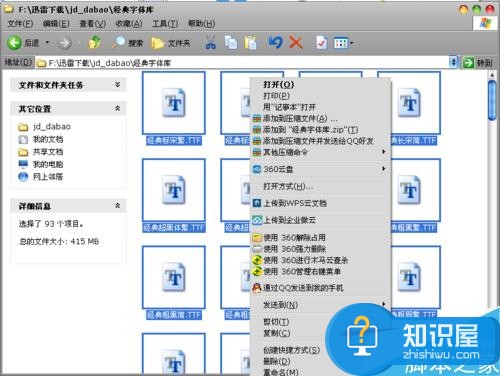
第三步,复制完后,回到桌面,双击进入我的电脑

第四步,进入我的电脑后,在里面找到WINDOWS文件夹,双击进入
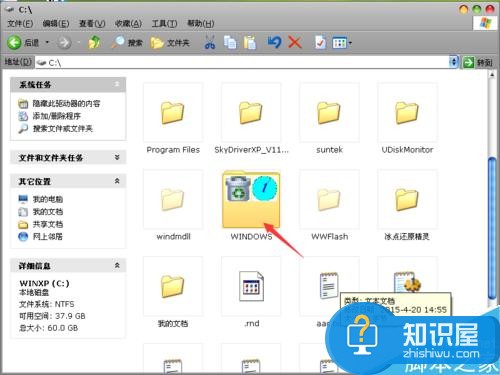
第五步,进入WINDOWS文件夹后,找Fonts文件夹双击进入
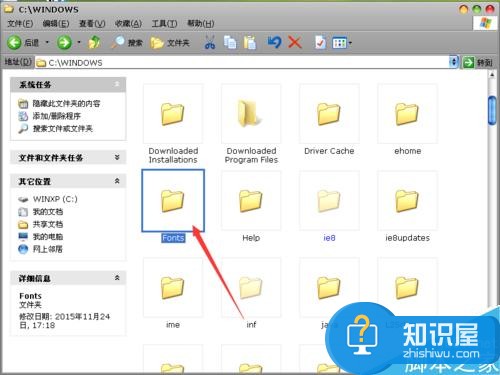
第六步,进入Fonts文件夹后,就可以看到系统自带的字体了,我们在文件夹里面右击选择粘贴
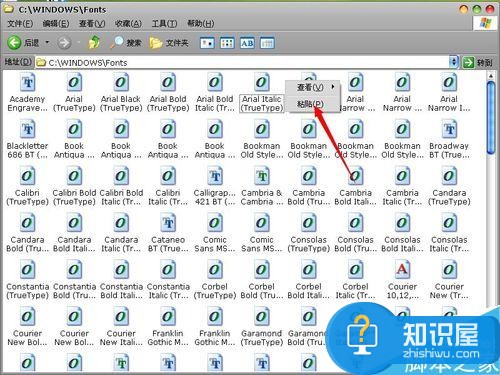
第七步,选择完粘贴后,就会进行出现字体安装的进程,等进程走完,字体就安装完成了

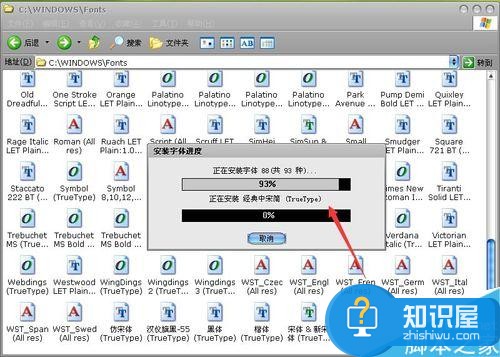
以上就是怎么在电脑上安装自己喜欢的字体方法介绍,操作很简单的,大家学会了吗?希望能对大家有所帮助!
知识阅读
软件推荐
更多 >-
1
 如何申请QQ号,免费申请QQ号的方法【图文详解】
如何申请QQ号,免费申请QQ号的方法【图文详解】2012-06-08
-
2
9位数QQ怎么注册?注册QQ9位数的方法!2015最新注册靓号方法
-
3
教你看别人的QQ密码,但是不准偷QQ哦
-
4
腾讯QQ2012总是提示软件完整性遭到破坏,无法继续使用的解决方法
-
5
qq号码怎么免费申请 免费申请2014qq号码的三种方法步骤
-
6
QQ空间非绿钻添加背景音乐!QQ空间免费添加背景音乐教程!
-
7
手机QQ名片怎么刷赞
-
8
微信聊天记录上传备份与恢复教程
-
9
QQ查找好友如何查找可能认识的人
-
10
群匿名聊天怎么换主题?QQ匿名聊天主题更换方法(图文)